OBS Studioなどのツールを使用してMacのオーディオ出力を録音する方法
Mac OBS で、デスクトップオーディオが無効になっている場合、どうやって追加しますか?
-QuoraよりOBS Studio を使用して Mac のオーディオをキャプチャするのは難しい場合がありますが、OBS は Mac の画面アクティビティを録画するのに非常に役立ちます。他のオペレーティング システムとは異なり、macOS にはいくつかの制限があり、OBS がシステム オーディオを直接キャプチャすることが困難になっています。この問題に苦労しているのはあなただけではありません。このガイドは、macOS の制限を回避し、OBS Studio を使用して画面とシステム オーディオを簡単に録画する方法を紹介します。
ガイドリスト
OBS Studio は Mac のオーディオを直接録音できますか? Macのオーディオ録音制限を回避する方法 OBS で Mac のオーディオ出力を録音する方法 Mac オーディオを録音する最も簡単な方法OBS Studio は Mac のオーディオを直接録音できますか?
OBS で Mac のオーディオ出力を録音できないため、多くの人が同様の疑問を抱いています。OBS Studio は Mac のオーディオを直接録音できますか? 実際、これはケースバイケースで検討する必要があります。なぜなら、OBS Studio が Mac デスクトップ オーディオをキャプチャできるかどうかは、使用している macOS と OBS のバージョンに大きく依存するからです。
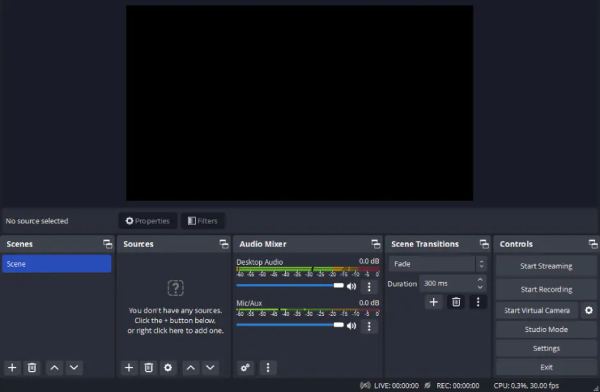
OBS は優れた Mac スクリーン レコーダーですが、macOS の内部オーディオ録音に関する制限があるため、通常、録音が正常に実行され、完全な機能を実現するには、いくつかの追加対策が必要です。設定によっては、高品質のスクリーン レコーディングを実現するために、ソフトウェアを更新するか、サードパーティのプラグインに頼る必要がある場合があります。
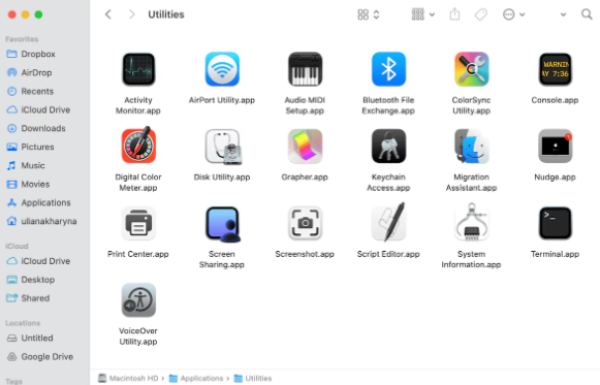
お使いの Mac が Ventura (macOS 13) 以降を実行している場合、OBS Studio 30 にはデスクトップおよびアプリケーションのオーディオをキャプチャするための組み込み機能が導入されています。この機能によりプロセスが簡素化され、数回クリックするだけでシームレスにセットアップしてシステム オーディオの録音を開始できます。
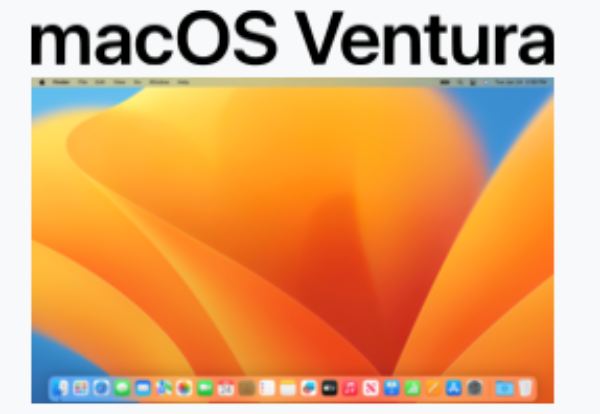
ただし、macOSまたはOBSの古いバージョンを使用している場合は、 Macで音声付き上映記録 より複雑になります。OBS 28 および 29 は、Ventura でアプリケーション オーディオをキャプチャできますが、画面キャプチャ ソースが追加されている場合のみです。Ventura より前の macOS バージョンでは、OBS にはシステム オーディオを単独で録音する機能がありません。
Macのオーディオ録音制限を回避する方法
OBS Studio を使用して Mac デスクトップ オーディオを録音するには、通常、macOS に組み込まれている制限を回避するための追加の手順が必要です。ここでは、サードパーティのプラグインと適切な OBS 設定を使用して画面とオーディオを録音するのに役立つ簡単なガイドを紹介します。一般に、macOS のオーディオ録音に関するデフォルトの制限を回避し、Mac オーディオ録音が適切に機能するようにするには、2 つの異なる手順を実行する必要があります。これらの 2 つの手順は、仮想オーディオ ドライバーとして機能するサードパーティのプラグインをインストールすることと、OBS Studio 録音の詳細を設定することです。
1. サードパーティのプラグインをインストールする
macOS は OBS システムオーディオ録音をネイティブでサポートしていないため、iShowU オーディオキャプチャ、Loopback、BlackHole などのサードパーティのオーディオルーティングプラグインが必要になります。これらのツールは、システムオーディオを OBS にルーティングするための仮想オーディオデバイスを作成します。公式 Web サイトからお気に入りのプラグインをダウンロードしてインストールしたら、次の操作を行います。
システム環境設定 > サウンド > 出力に移動し、プラグインによって作成された仮想オーディオデバイスを選択します。
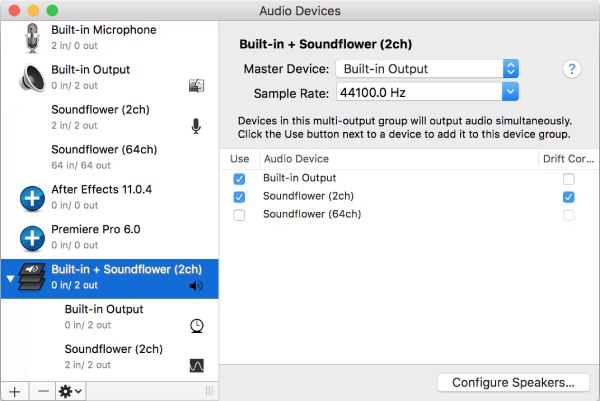
2. OBS設定を構成する
オーディオ録音用のサードパーティ製プラグインをインストールした後、これらのサードパーティ製プラグインが適切に機能するように、OBS Studio のデフォルト設定にもいくつか変更を加える必要があります。適切な設定と選択を行わないと、OBS Studio は画面録画中にこれらの仮想オーディオ プラグインを正常に実行できない可能性があります。
ステップ1OBS Studio を起動し、通常どおり録画用の新しいシーンを作成します。
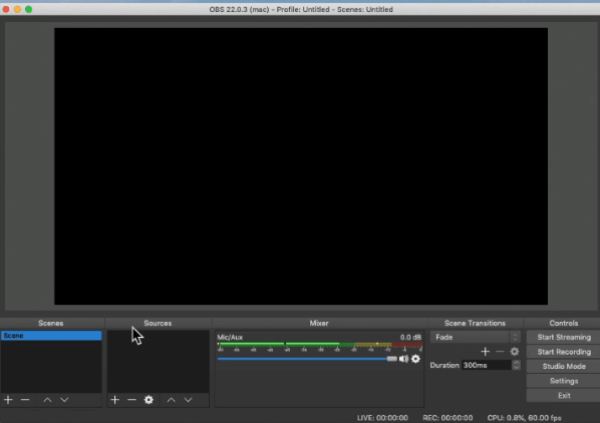
ステップ2「コントロール」タブの「設定」ボタンをクリックします。次に、「オーディオ」ボタンをクリックします。
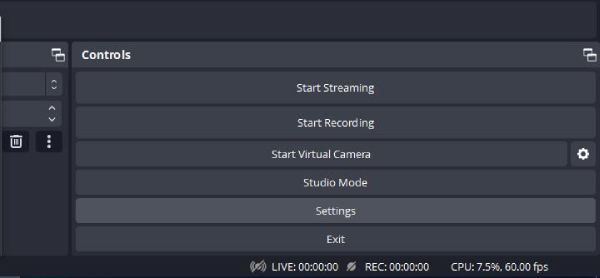
ステップ3「グローバルオーディオデバイス」タブで、「デスクトップオーディオ」ボタンをクリックしてオーディオ入力を変更します。最後に、「適用」ボタンをクリックします。
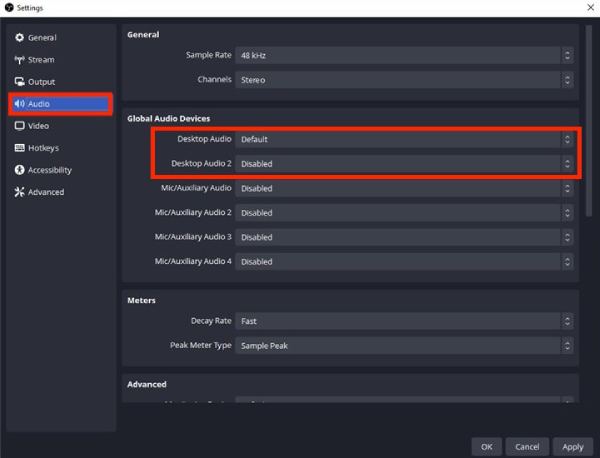
OBS で Mac のオーディオ出力を録音する方法
サードパーティのオーディオ プラグインをインストールして正しい設定を行うと、OBS Studio でのシステム オーディオ録音に関する macOS の制限を効果的に回避できます。この設定により、画面録画と同時に高品質のオーディオをキャプチャできるようになり、OBS Studio はビデオとサウンドの両方の完全な録音ソリューションとして機能します。プロセスは最初は複雑に思えるかもしれませんが、正しい手順に従うと、簡単で非常にやりがいのあるものになります。プラグインをインストールして適切に構成したら、続行する準備が整います。以下の手順に従って OBS Studio を設定し、Mac オーディオ出力を簡単に録音し始めましょう。
ステップ1OBS Studio を起動し、「ソース」タブの「追加」ボタンをクリックします。「ディスプレイキャプチャ」ボタンをクリックします。
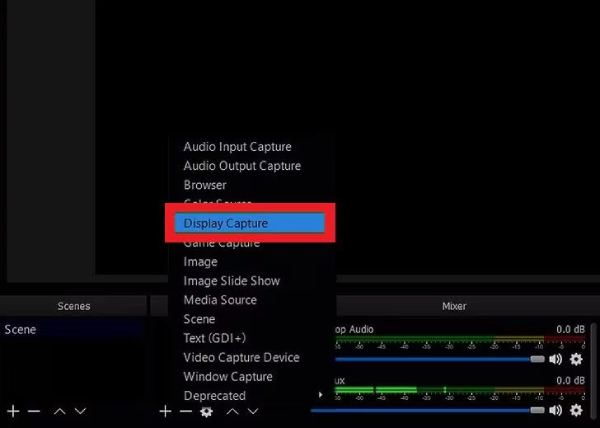
ステップ2「ディスプレイ」ボタンをクリックし、「ディスプレイxxx」をクリックしてデバイスを選択します。 Macでシステムオーディオを録音する.
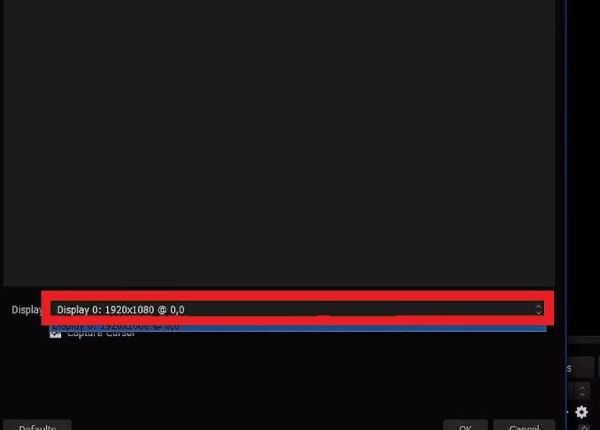
ステップ3これで、オーディオ設定を必要に応じて調整できます。完了したら、「録音を開始」ボタンをクリックします。
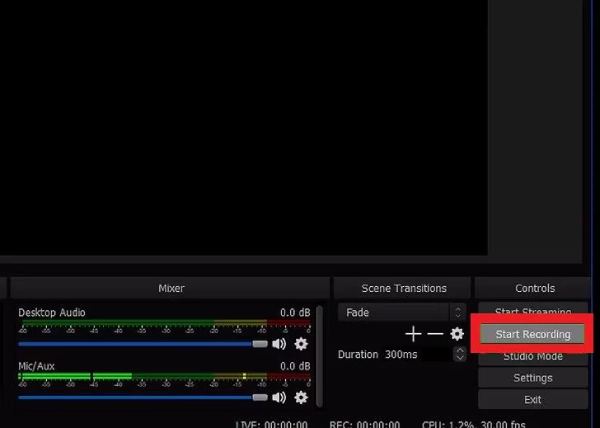
Mac オーディオを録音する最も簡単な方法
OBS Studio をサードパーティのプラグインや複雑な設定で使用するのが面倒な場合は、Mac オーディオを録音するためのよりシンプルなソリューションが必要になる場合があります。多くの高度なスクリーン レコーダーは、追加のツールや複雑な設定を必要とせずに、画面とシステムのオーディオを処理できるように設計されています。これらのオールインワンは、互換性の問題を排除し、必要な手順を減らし、よりスムーズなエクスペリエンスを提供します。
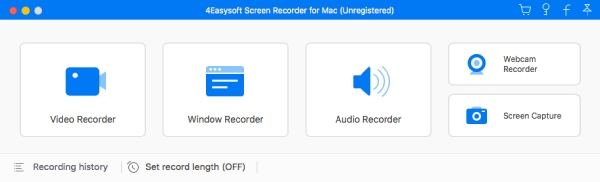
4Easysoft スクリーンレコーダー は、優れたプロ仕様のスクリーン レコーダーの 1 つで、優れた録画品質を提供し、高解像度のビデオと非常にクリアなオーディオをサポートします。組み込みの編集ツール、カスタマイズ可能な設定、直接エクスポート オプションを備えた 4Easysoft Screen Recorder は、効率的でプロフェッショナルな録画ソリューションを探しているユーザーにとって理想的な選択肢です。チュートリアルの作成、会議のキャプチャ、ゲームプレイの録画など、これらの選択肢により、最小限の労力でスムーズな体験が得られます。

画面を録画しながら Mac のオーディオをキャプチャできることを確認します。
サードパーティのプラグインや追加の設定をインストールする必要はありません。
カスタム設定で記録するデバイスを選択します。
バックグラウンドノイズを除去してオーディオ品質を向上させます。
ステップ1Mac で 4Easysoft Screen Recorder を起動します。「オーディオ レコーダー」ボタンをクリックします。
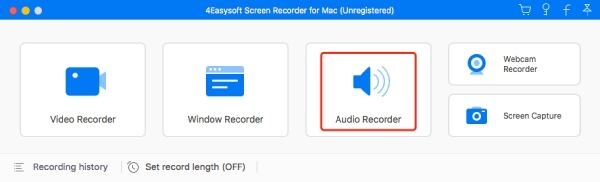
ステップ2「システムサウンド」ボタンをクリックすると、オーディオサウンドを含めた Mac 画面が録画されます。
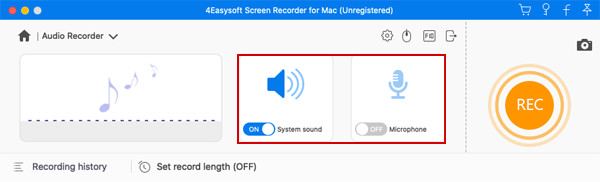
ステップ3「録音」ボタンをクリックしてMacのオーディオ出力を録音します。終了したら「停止」ボタンをクリックして Macで画面録画を停止する.
結論
結論として、OBS StudioでMacのオーディオを録音するのは効果的ですが、追加のプラグインと設定が必要です。より簡単なソリューションを求めるユーザーにとって、手間のかからないスクリーンレコーダーは、プロセスを簡素化しながら高品質の結果を提供する優れた代替手段を提供します。Macでこのようなシームレスで高品質の録音を楽しみたい場合は、ダウンロードして 4Easysoft スクリーンレコーダー ワンクリックでMacの画面を音声付きで録画できるようになりました。


